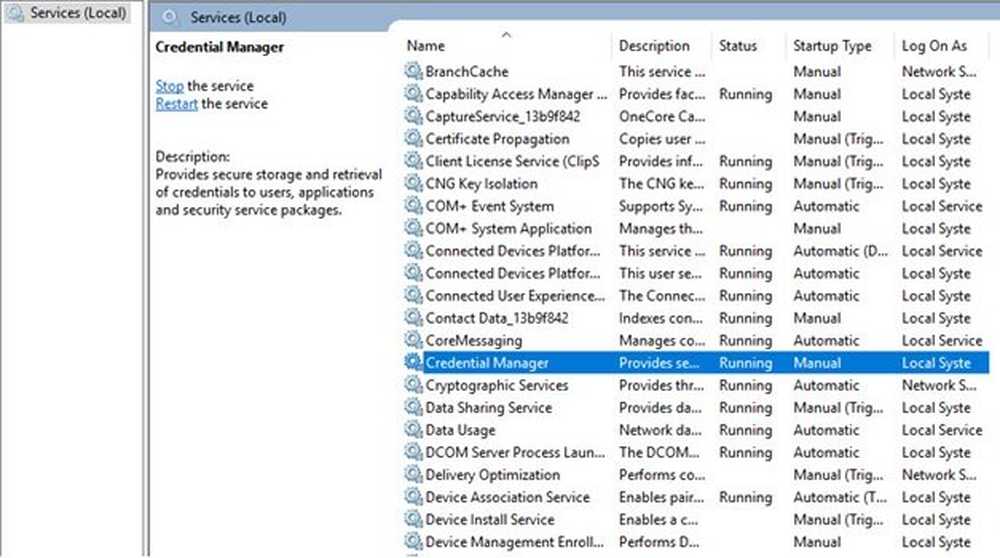Feilkode 0x8024600e når du prøver å installere eller oppdatere Windows Store-apper
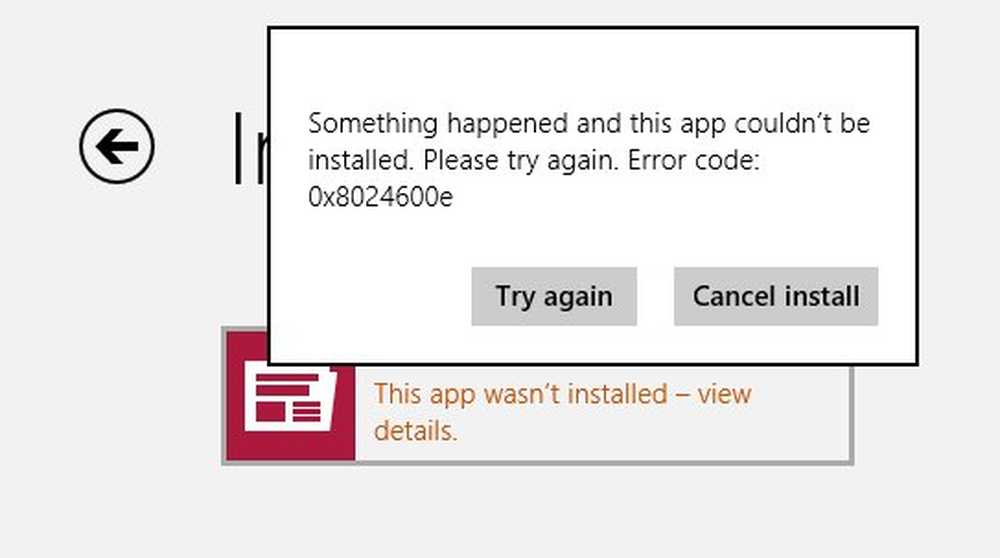
Windows 8 introduserte oss konseptet Universal Apps. Brukere kan få tilgang til Windows Store og installere favorittappene sine. Men det kan forekomme noen scenarier når du bare ikke kan installere eller oppdatere Windows Apps. Ulike feilkoder kan gi forskjellige problemer, og krever dermed en annen prosedyre for å bli løst.
Vi har allerede et innlegg der det er skissert noen generelle feilsøkingstrinn som kan hjelpe deg hvis du ikke kan installere apper fra Windows 8 Store. Vi har også sett hvordan du fikser feil 0x80073cf9. Sikker på at du alltid kan prøve å tilbakestille appens cache for å løse slike nedlasting og installering av problemer; men i dag ser vi spesielt hvordan å fikse Feilkode 0x8024600e som du kanskje mottar når du prøver å installere eller oppdatere Windows Store Apps.
Noe skjedde, og denne appen kunne ikke installeres, Feilkode 0x8024600e
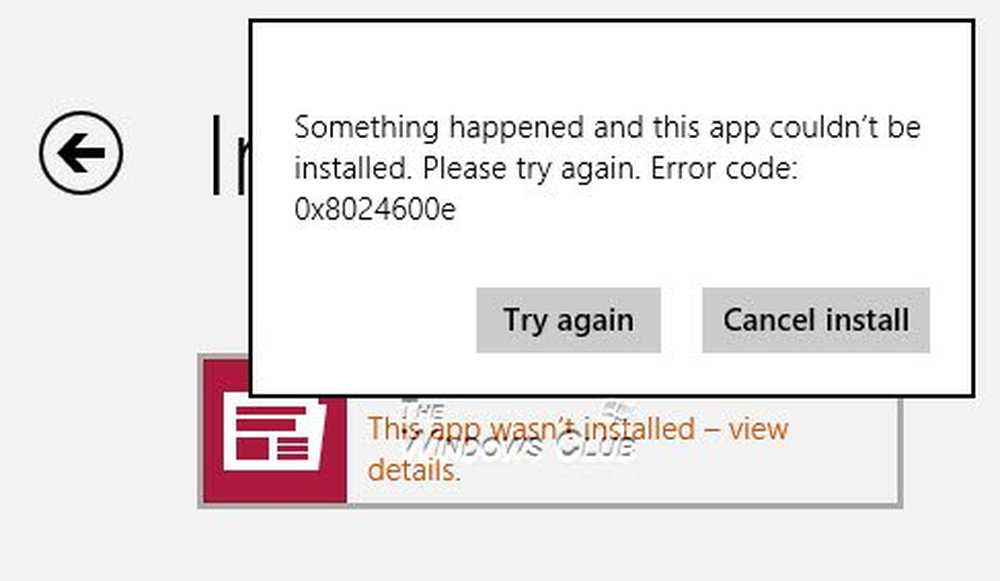
Dette er feilmeldingen du mottar! Feil 0x8024600e sier imidlertid den samme feilbeskrivelsen som 0x80073cf9, men krever forskjellig behandling. I denne artikkelen vil jeg fortelle deg hvordan du kan fikse det. For å fikse denne feilen prøvde jeg noen av de uformelle løsningene som å slette min Microsoft-konto, opprette en ny, omdøpt Software Distribution-katalog, opprettet AUInstall og AUInstallAgent-kataloger, prøvde System File Checker, oppdatert Windows 8-installasjon - som forresten avinstallerte alle mine programmer - men ingenting fungerte.
Jeg la også merke til at Internet Explorer på min Windows 8 ikke kunne laste ned noen filer. Fra dette konkluderte jeg at feilen var relatert til Temporary Internet Files-katalogen. Så jeg sparket opp Registerredigering, og som forventet fant jeg registernøkkelen for manglende som håndterer Temporary Internet Files Directory.
Jeg restaurerte den manglende nøkkelen og til slutt virket dette som en sjarm, da det også løste feilkoden 0x8024600e problemet. Dette er hva jeg gjorde!
Løs feilkode 0x8024600e
1. trykk Windows Nøkkel + R kombinasjon, type put Regedt32.exe i Løpe dialogboksen og trykk Enter for å åpne Registerredigering.
2. Naviger til denne registernøkkelen:HKEY_CURRENT_USER \ Software \ Microsoft \ Windows \ CurrentVersion \ Explorer \ Bruker Shell mapper
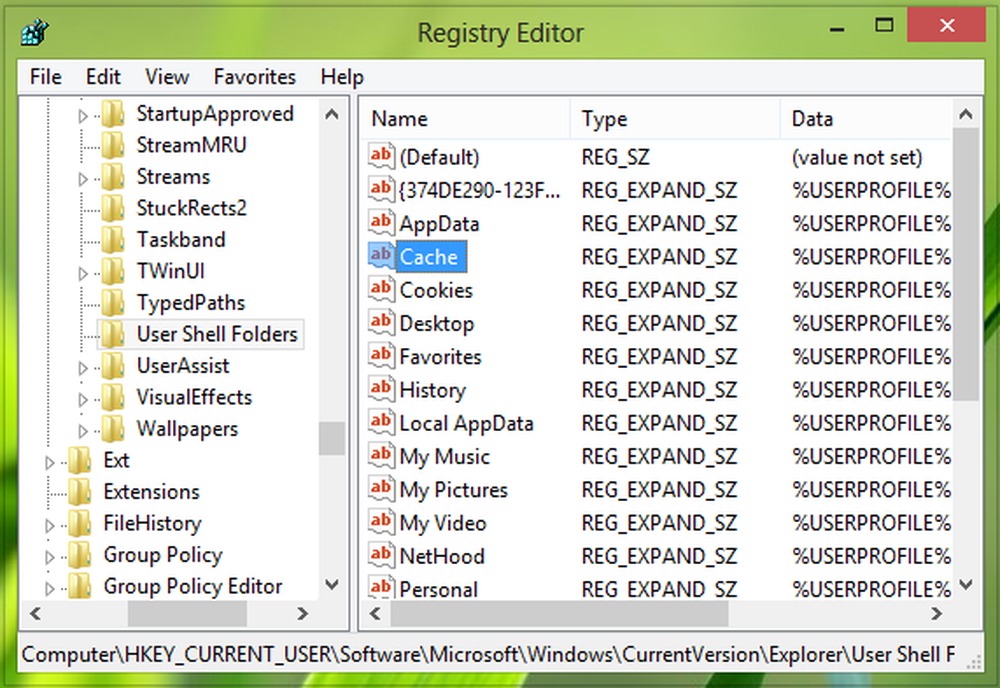
3. I den høyre ruten på denne plasseringen, se etter strengen som heter cache. Dobbeltklikk på det for å endre det, du får dette:
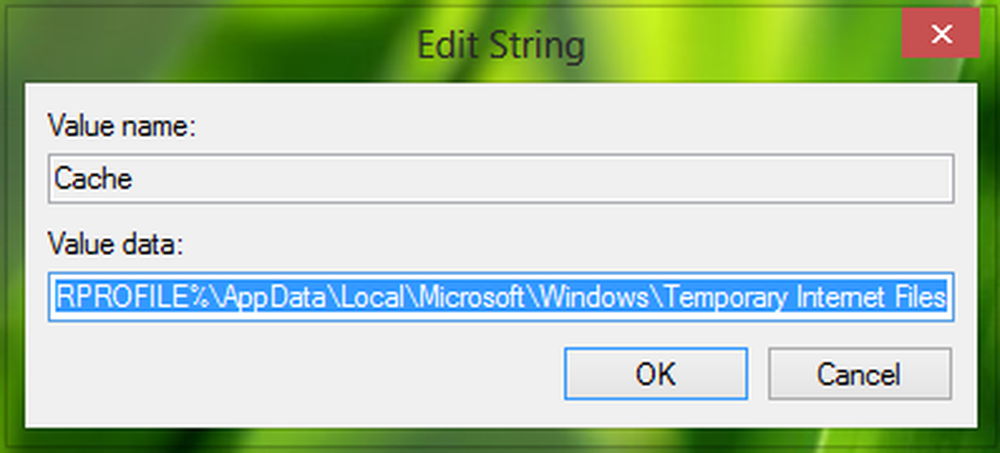
4. I boksen ovenfor legger du Verdi data som:
% USERPROFILE% \ AppData \ Local \ Microsoft \ Windows \ Midlertidige Internett-filer
Dette er faktisk standard Verdi data. Jegf du står overfor feil 0x8024600e, enten finner du cache nøkkelen mangler eller det kan ha forskjellig data enn standard en.
Etter innlasting av standard Verdi data, klikk OK. Reboot og problemet ditt bør løses forhåpentligvis.
Lykke til!
Flere apper feilsøkingsposter kan du sjekke ut:- Feilsøk og reparer Apps-problemer med Feilsøking for Windows 8-apper
- Fix: Metrofliser svarer ikke i Windows 8
- Fiks: Tilfeldig Windows 8 Metro App Crashes
- Kan ikke oppdatere Windows Store-applikasjoner på Windows 8
- Tilfeldig Windows 8 Metro App krasjer og fryser
- Løs: Windows Store-programmer krasjer i Windows 8, ved å utføre Clean Uninstall ved hjelp av PowerShell.